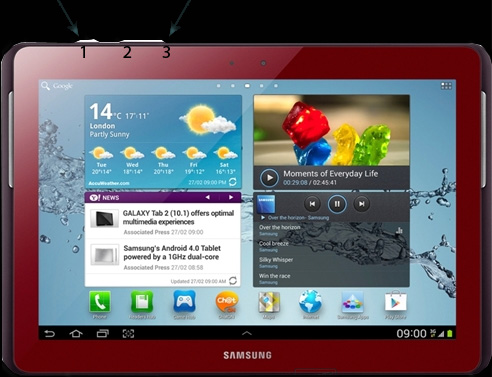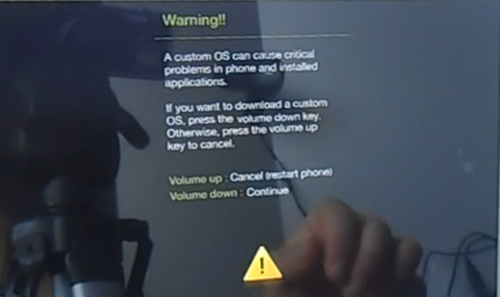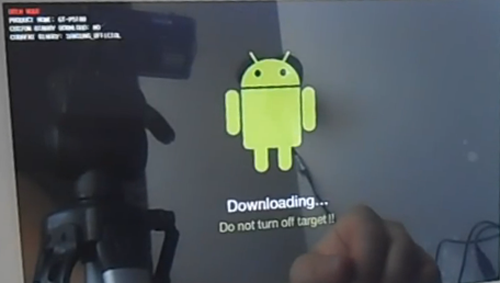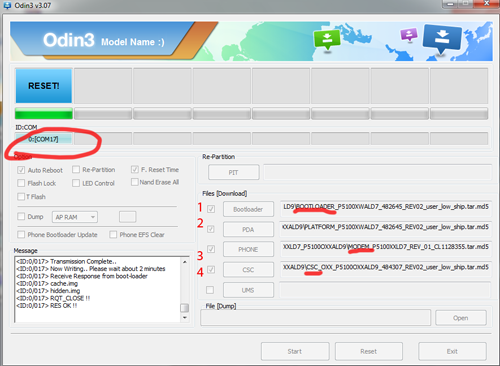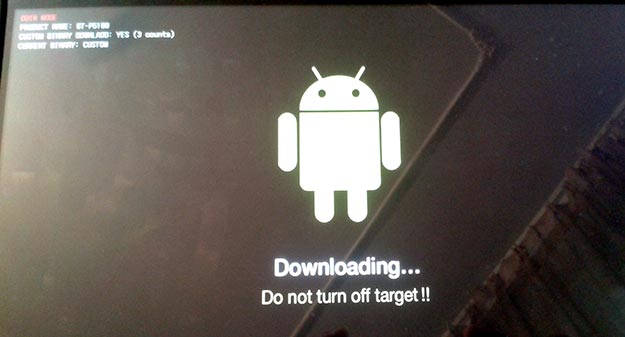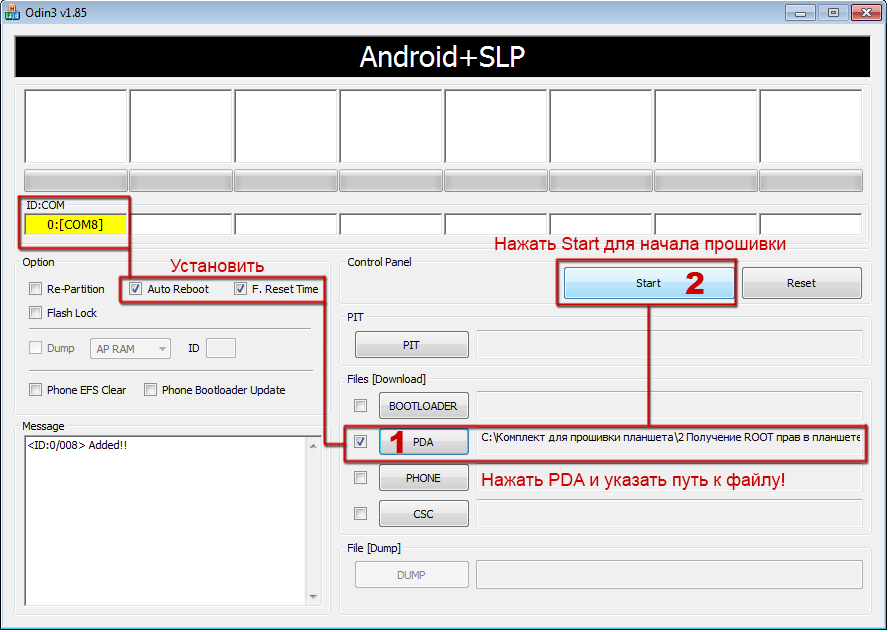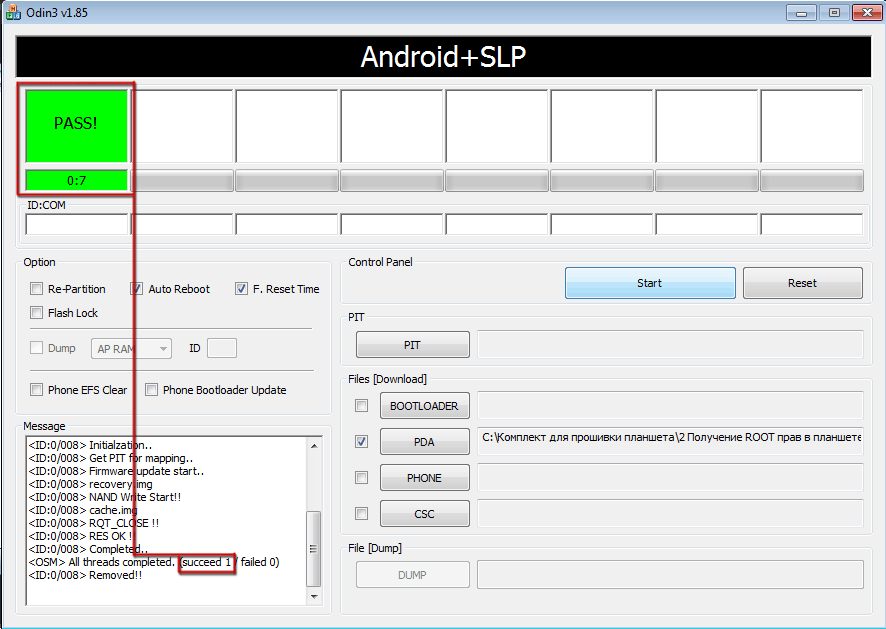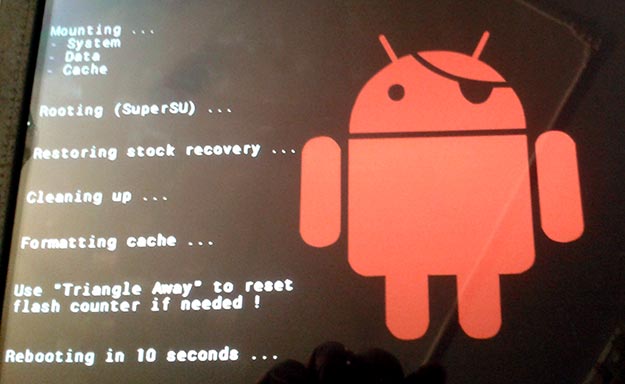Samsung GT-P5100 Galaxy Tab, как и многие другие планшеты, поставляется с операционной системой Android. Многие пользователи спустя некоторое время предпочитают менять её на кастомную прошивку, которая обычно более многофункциональна и предоставляет больше возможностей пользования устройства.
Обычно на Samsung GT-P5100 прошивка ставится от CyanogenMod, а как её правильно загрузить на устройство и не превратить его в кирпич, мы расскажем далее. Сразу же предупреждаем — вы сами в ответе за свои действия, ведь минимальное несоблюдение инструкций может отобразиться на работе планшета!
Но, если уж вы интересуетесь подобной тематикой, то наверняка знаете обо всех рисках таких операций. Наше дело остаётся за тем, чтобы посоветовать вам быть внимательными и аккуратными. И не забывайте — при установке стороннего ПО Samsung Galaxy Tab, как и любое другое устройство, автоматически лишается гарантии.
Содержание
- 1 Что нужно для перепрошивки Samsung GT-P5100 Galaxy Tab?
- 2 Как перепрошить Samsung GT-P5100 Galaxy Tab 3?
Что нужно для перепрошивки Samsung GT-P5100 Galaxy Tab?
Для перепрошивки операционной системы вам потребуется следующее:
- Создать папку на жёстком диске C вашего компьютера под названием p
- В указанную папку сбросить следующие документы:
- Программу Odin PC, при помощи которой установится меню
- Драйвера для Samsung GT-P5100 Galaxy Tab
- Меню Recovery — TWRP или CWM по вашему усмотрению
- Непосредственно сама прошивка Galaxy Tab 3 или другой версии модели
- Pa-gapps — это пакет приложений Google, который вам следует установить вместе с новой прошивкой.
- Перед началом перепрошивки вам нужно стереть с компьютера программу Kies или остановить все процессы, связанные с ней
- Отключить антивирус
- Сбросить в память планшета Pa-gapps и файл с прошивкой.
Итак, сначала нам нужно установить драйвера для Samsung Galaxy Tab — просто запустите скачанный файл, чтобы они загрузились на компьютере.
Далее, запускаем программу Odin, а планшет выключаем и зажимаем клавиши питания и убавления громкости, а также кнопку «Домой». Затем появится сообщение, в котором сказано, что нужно нажать на кнопку прибавления звука — сделайте это и появится меню с надписью Downloading.
После выполненных операций выполните такие действия:
- В программе Odin оставьте галочку только напротив строки «F. Reset Time»
- Нажмите PDA
- Укажите путь к файлу с меню Recovery — у него будет формат .md5 или .tar.
- Планшет загрузит меню и автоматически перезапуститься. Отключите его от ПК.
Теперь, когда у нас есть требуемое меню, через которое происходит прошивка P5100, можно перейти непосредственно к процессу смены системы.
Как перепрошить Samsung GT-P5100 Galaxy Tab 3?
Чтобы прошить P5100, выполните следующее:
- Перейдите в меню Recovery — выключите планшет Samsung Galaxy Tab, зажмите клавиши питания и уменьшения громкости;
- Сначала очистите кэш и сделайте сброс системы к заводским установкам при помощи таких команд:
- wipe cache partition
- wipe data/factory reset
- Возвратитесь в главное меню и нажмите Install;
- Укажите путь к прошивке Galaxy Tab 2, 3 — той, которая вам нужна, и подтвердите выбор;
- После завершения установки нажмите Home и Reboot System;
- Чтобы загрузить пакет приложений, нужно снова зайти в это меню; нажмите на Install и укажите путь к архиву со сборкой. Снова подтвердите выбор, после установки перезагрузите устройство.
После того как все требуемые файлы появились на планшете, запустите его. Отметим, что первая загрузка может длиться довольно долго и это абсолютно нормальное явление. Теперь вы знаете, как перепрошить планшет Samsung Galaxy Tab 2, 3 и прочие модели. В принципе, это не так уж и трудно, главный совет — соблюдайте последовательность и внимательно отнеситесь ко всем требованиям и пунктам списка с необходимыми действиями.
Есть у меня планшет Samsung Galaxy Tab 2, в последнее время он начал очень сильно тормозить. Сброс до заводских установок не помогал. В итоге решил я сменить родную прошивку на Cyanogenmod.
Ниже будет показано как изменить родную прошивку на Galaxy Tab 2, неофициальной — Cyanogenmod.
При изменении прошивки есть одно, но — у устройства меняется серийный номер, что может привести к тому, что некоторые приложения, которые были куплены для вашего устройства (не из PlayMarket) перестанут работать. Например, Navitel, если он был приобретен давно, жестко привязывается к серийному номеру устройства.
Еще некоторые приложения могут начать работать в режиме ограниченного функционала, например, Сбербанк (к слову тут дело не только в прошивке, он работает в режиме ограниченного функционала, если к устройству есть root доступ).
Если выше написанное вас не остановило, то можно начинать.
Сперва сделайте бэкап данных которые вам важны (контакты, фотографии и т. п.). Лишним точно не будет.
После этого нужно зайти в настройки системы и перейти во вкладку об устройстве. Там нужно посмотреть модель устройства, в моем случае это P5110.
После этого необходимо скачать необходимое ПО.
1) USB драйверы Samsung.
2) Odin3 — программа для записи кастомного Recovery.
3) TWRP — Кастомный Recovery, для 5110, для 5100.
4) Собственно Cyanogenmod — для 5110, для 5100, для 5113. Я выбрал стабильную версию 10.1.
5) Приложения Google. Cyanogenmod поставляется без сервисов Google, поэтому их нужно ставить вручную. Выбирать нужно версию, соответствующую выбранной версии cyanogenmod.
Так же я собрал все необходимое для прошивки в архив. Для 5110, для 5100, но лучше качать свежие версии по ссылкам выше.
Заливаем на карту памяти файлы прошивки и Google сервисов. Распаковывать их не нужно, копируем zip архивы. Лучше копировать в корень карты памяти, чтобы потом долго не искать.
Внимание, за то, что будем делать дальше я ответственности не несу, если вы что то сделаете не так, и превратите ваш планшет в кирпич, то я тут не при чем.
И так. Переводим планшет в режим загрузки. Для этого выключаем его, дожидаемся пока полностью выключиться экран, и запускаем с зажатой клавишей увеличения громкости (это дальняя кнопка от кнопки включения).
Появится вот такое предупреждение.
Нажимаем кнопку уменьшения громкости (ближняя к кнопке включения). Планшет перейдет в режим загрузки.
Далее подключаем планшет проводом к компьютеру. Запускаем Odin3. Поле ID:COM не должно быть пустым, это сигнализирует о том, что Odin3 увидел планшет. Жмем на кпопку AP, и выбираем файл загрузчика. Еще раз повторюсь — загрузчик должен строго соответствовать модели вашего планшета, как и прошивка. Переходим во вкладку Options и убираем галку auto reboot. Нажимаем кнопку Start. Дожидаемся пока загрузчик будет залит на планшет (во вкладке Log появится соответствующая запись).
После этого отключаем планшет от компьютера и выключаем его. Запускаем его в режиме Recovery, для этого нажимаем кнопку уменьшения громкости и кнопку включения.
Должен будет загрузиться TWRP.
В первую очередь нужно сделать резервную копию оригинальной системы, что бы в случае чего можно было вернуться на эту прошивку. Для этого переходим в меню Backup, и отмечаем разделы которые хотим забэкапить. Обязательно нужно делать бэкап разделов — System — сама ОС, EFS — в этом разделе хранится информация о IMEI, серийном номере и т. п., Boot — загрузчик. Cache и Data — по желанию, я делал. Проводим по кнопке Swipe to Back Up. Начнется резервное копирование.
Возвращаемся на главный экран, и жмем Install.
Выбираем файл прошивки Cyanogenmod и так же проводим для начала установки системы.
После того как установка завершится возвращаемся на главный экран и жмем кнопку Wipe, аналогично проводим для сброса к заводским установкам.
Опять возвращаемся на главный экран и жмем кнопку Install. Теперь выбираем файл сервисов Google. Устанавливаем, возвращаемся на главный экран и перезагружаем планшет (кнопку Reboot).
Все прошивка завершена, первое включение может быть долгим, наберитесь терпения. После загрузки будет стандартная процедура настройки устройства при первом включении.
Видео по теме:
Так как, cyanogenmod прикрыли, еще один способ спастить от тормозов на этом планшете — использовать стоковую прошивку на andriod 4.0.3/4.0.4.
Пошаговая инструкция
Идея прошить планшет мне пришла после его обновления , проще говоря мой любимый Samsung Galaxy Tab 2 стал просто тупым , при большой нагрузке просто тупо зависал и часов 10 пока не разрядится висел на одной картинке и так , как Hard Reset кнопка отсутствует перезапустить возможности никакой нет . Короче огорчал основательно. Вообще конечно причин для прошивки может быть много и раз вы здесь значит вам не стоит объяснять их все.
И так начнем с самого начала , что нам для этого понадобиться …
- SAMSUNG USB Driver for Mobile Phones v1.5.33.0 ( скачать )
- Сама прошивка Samsung Galaxy Tab 2 ( скачать )
- Программа для прошивки Odin ( скачать )
- Первое что мы делаем это ставим драйвер
SAMSUNG USB (под номером 1) на наш компьютер. - Далее устанавливаем Odin
( под номером 3) - Теперь самое главное переводим планшет в режим загрузки с помощью верхних двух кнопок 1+3 , удерживая их одновременно несколько секунд (смотрим картинку ниже)
- Далее после того как появиться менюшка , жмем кнопку 2 с картинки выше (последовательность в картинках ниже).
- Вот такое окошко откроется , это как раз то что нужно
- Ну вот у нас все готово к прошивке Samsung Galaxy Tab 2 GT-P5100
- Берем USB кабель подключаем наш планшет к компьютеру
- Открываем программу Odin , которую мы ранее установили
- Программа должна определить порт к которому подключено наше устройство ( на картинке ниже обведено красным)
- Теперь осталось указать путь к самой прошивке. Так как у меня прошивка сервисная многофайловая в архиве несколько файлов и нужно указать путь ко всем . Обратите внимание на название файла оно как правило совпадает с названием кнопок . Самый большой файл укажите в PDA , туда же указывать путь если у вас в архиве всего один файл.
- Зеленая шкала на картинке показывает процесс загрузки и самая верхняя кнопка в левом углу тоже.
- Когда все готово просто нажимаем кнопку Start и ждем окончания прошивки.
-
Далее планшет перезагрузится ….дайте ему время загрузиться.
Теперь правила которыми не стоит пренебрегать….
ПЛАНШЕТ ДОЛЖЕН БЫТЬ ЗАРЯЖЕН!
ЕСЛИ ВЫ НЕ УВЕРЕННЫ ЧТО У ВАС ПОЛУЧИТСЯ НЕ СТОИТ НАЧИНАТЬ
ЗНАТЬ МОДЕЛЬ ВАШЕГО ПЛАНШЕТА
Скачать прошивку на планшет Samsung Galaxy Tab 2 10.1 (Samsung Galaxy Tab 2 10.1 Wi-Fi )GT-5110 и GT-P5100
Если ранее вы не удачно прошили планшет и он больше не выходит в загрузочное меню и не реагирует на клавишу включения , возможно это прошивка не подошла вашему планшету . Нажмите все три кнопки одновременно и на втором логотипе кнопки как обычно , возможно это поможет войти в нужное меню.
Удачи .
- Администраторы
- 254 сообщений
- Посетители
- 102 сообщений
- Сообщение
- Личные данные
Инструкции по открытию Root прав на Samsung Galaxy Tab 2 P5100
Похоже на данном планшете очень легко можно получить Root права, для этого не нужен даже компьютер, достаточно иметь подключение к интернету и с помощью программы Baidu Root, права суперпользователя можно получить всего за один клик. Для этого даже не нужно устанавливать кстомное рековери.
Последний раз редактировал Samik 05:08, 26.01.2018
- Главные редакторы
- 349 сообщений
- Сообщение
- Личные данные
Установка CWM Recovery для Samsung Galaxy Tab 2 P5100
Кастомное рековери нужен не всем, но если вы продвинутый пользователь, не хотите использовать официальную прошивку от Samsung то для установки кастомных прошивок вам обязательно понадобиться установить кастомное рековери. CWM Recovery один из самых популярных кастомных рековери, которую можно установить даже без компьютера.
Инструкции
1. Для установки CWM Recovery нам понадобится с начало открыть Root Права (инструкции в шапке)
2. Скачиваем и устанавливаем программу ROMManagerPro5007.apk
3. Запускаем программу, по первому пункту ClockworkMod Recovery, выбираем свою модель и предоставляем Root доступ.
Вот и все, автоматически будет установлена последняя версия CWM Recovery для вашего планшета.
- Администраторы
- 2182 сообщений
- Сообщение
- Личные данные
Инструкции по установке прошивки Linage OS 13 на Samsung Galaxy Tab 2 P5100
Нам понадобится:
1. Установленное кастомное рековери TWRP Recovery 3.0.2-1
2. Сама прошивка Lineage OS (можно скачать из шапки)
3. Файл GApps для установки сервисов Google, именно для нашей версии Android 6 open_gapps-arm-6.0-pico-20170401.zip
4. Если нам еще понадобится Root доступ на новой прошивке то еще вот этот файл SR3-SuperSU-v2.79-SR3-20170114223742.zip
Инструкции
1. Думаю не нужно написать о том как нужно установить или зайти в TWRP recovery, так что заходим туда и делаем резервную копию (в том числе и папку EFS, обязательно!)
2. Копируем файлы прошивки, GApps и SuperSU в планшет, можно на карту памяти
3. Делаем Wipe data, cache и delvik
4. Далее заходим в Instal/Установка и последовательно выбираем файл прошивки, потом Добавить ZIP и файл GApps, потом SuperSU (если нужен Root)
5. Делаем свайп и ожидаем установки всех файлов
6. Я на всякий случай всегда после установки еще раз делаю Wipe cache и delvik и только потом Reboot
Первый запуск может длится немного дольше чем обычно, планшет даже может несколько раз перезагружатся, это нормально, спокойно ожидаем запуска.
Последний раз редактировал Samik 14:09, 28.09.2018
а если после установки по инструкции без рута правда. PlayMarket и всё с ним связанное не запускается, а останавливается как служба и не хочет работать.. что может быть не так?
- Администраторы
- 2182 сообщений
- Сообщение
- Личные данные
atomen (17.12.2018, 22:48) писал:PlayMarket и всё с ним связанное не запускается, а останавливается как служба и не хочет работать.. что может быть не так?
Возможно вы установили не правильную версию GApps!
Какую именно прошивку вы вставили и GApps?
всё именно из этой темы и инструкции в них, там одна прошивка и gapps к ней…
- Администраторы
- 2182 сообщений
- Сообщение
- Личные данные
atomen (19.12.2018, 20:21) писал:
всё именно из этой темы и инструкции в них, там одна прошивка и gapps к ней…
Все вайпы сделали, до и после прошивки?
С начали прошили прошивку и только потом GApps?
Лично я прошил эту же прошивку, эти же GApps и проблем вообще не было!
- Программу Odin PC, при помощи которой установится меню
- Драйвера для Samsung GT-P5100 Galaxy Tab
- — TWRP или CWM по вашему усмотрению
- Непосредственно сама прошивка Galaxy Tab 3 или другой версии модели
- Pa-gapps — это пакет приложений Google, который вам следует установить вместе с новой прошивкой.
Итак, сначала нам нужно установить драйвера для Samsung Galaxy Tab — просто запустите скачанный файл, чтобы они загрузились на компьютере.
Далее, запускаем программу Odin, а планшет выключаем и зажимаем клавиши питания и убавления громкости, а также кнопку «Домой». Затем появится сообщение, в котором сказано, что нужно нажать на кнопку прибавления звука — сделайте это и появится меню с надписью Downloading.
После выполненных операций выполните такие действия:
- В программе Odin оставьте галочку только напротив строки «F. Reset Time»
- Нажмите PDA
- Укажите путь к файлу с меню Recovery — у него будет формат.md5 или.tar.
- Планшет загрузит меню и автоматически перезапуститься. Отключите его от ПК.
Теперь, когда у нас есть требуемое меню, через которое происходит прошивка P5100, можно перейти непосредственно к процессу смены системы.
Как перепрошить Samsung GT-P5100 Galaxy Tab 3?
P5100, выполните следующее:
- Перейдите в меню Recovery — выключите планшет Samsung Galaxy Tab, зажмите клавиши питания и уменьшения громкости;
- Сначала очистите кэш и сделайте сброс системы к заводским установкам при помощи таких команд:
- wipe cache partition
- wipe data/factory reset
- Возвратитесь в главное меню и нажмите Install;
- Укажите путь к прошивке Galaxy Tab 2, 3 — той, которая вам нужна, и подтвердите выбор;
- После завершения установки нажмите Home и Reboot System;
- Чтобы загрузить пакет приложений, нужно снова зайти в это меню; нажмите на Install и укажите путь к архиву со сборкой. Снова подтвердите выбор, после установки перезагрузите устройство.
После того как все требуемые файлы появились на планшете, запустите его. Отметим, что первая загрузка может длиться довольно долго и это абсолютно нормальное явление. Теперь вы знаете, как перепрошить планшет Samsung Galaxy Tab 2, 3 и прочие модели. В принципе, это не так уж и трудно, главный совет — соблюдайте последовательность и внимательно отнеситесь ко всем требованиям и пунктам списка с необходимыми действиями.
Линейка Гэлэкси Нот является довольно популярной среди пользователей, поэтому, как и другие устройства Android, появляется спрос на их перепрошивку. Необязательно идти к профессионалам, достаточно лишь иметь небольшие знания о том, как прошить или перепрошить планшет Samsung Galaxy Note. Модельный ряд Гэлэкси Нот составляют как планшеты, так и смартфоны, но большого различия в процессе обновления тех
Samsung Galaxy Tab 2 P3100-один из немногих Android-планшетов, который имеет регулярную поддержку от разработчиков с последними обновлениями программного обеспечением. Теперь вы можете наслаждаться последними Android 5.1 Lollipop на Galaxy Tab 2 P3100 и с вместе OmniROM. Очевидно, вы получите то же самое возможности, как видно, на предыдущие сборки OmniROM с кучей настроек параметров и других настроек системы.
Вы можете обновить Galaxy Tab 2 7.0 P3100 в OmniROM Android 5.1 Lollipop прошивку с помощью учебника ниже. Это неофициальный релиз от Samsung, но только кастомное ROM, который потребует восстановление (recovery), как ClockworkMod чтобы прошить zip-файлов и приложений Google на планшете. Так что, сначала получайте root и установите recovery (если у вас до сих пор нет), а потом продолжите установку через восстановление CWM.
- Вот еще статья по теме:
Предупреждение: Используйте эти инструкции на свой страх и риск. Мы не будем нести ответственность за все, что происходит с вами или вашим устройством, возникший в результате использования информации в данном руководстве.
→ Подготовка:
- Этот учебник предназначен только для Samsung Galaxy Tab 2 P3100. Пожалуйста, не пытайтесь установит на любые другой устройстве.
- Убедитесь, что драйверы для вашего устройства, установлены на компьютере.
- Вам нужно включить режим отладки USB которая по умолчанию отключена.
- Ваша устройства должен иметь 70-80% заряда.
- Никогда не пропускайте Nandroid резервного копирования, поскольку это очень полезно, если это прошивка не работает так, как вы хотите, тогда легко вернетесь прежний ваш диск.
- Этот учебник будет уничтожить все данные. Действуйте на свой страх и риск.
- Samsung Kies не будет обнаружить ваш устройства после установки этого диска, потому что это кастомная прошивка.
- Убедитесь, что вы сделали резервное копирование всех данных в памяти телефона, прежде чем продолжить. Как сделать резервный копирование читаем . Еще один способ: .
→ Скачать файлы:
1. Во-первых, скачать все файлы по ссылке выше к компьютеру. Не извлекайте их.
2. Подключите устройство с компьютером и скопировать все файлы в корневой каталог на устройстве (а не в любом папке).
3. Отключите планшет и выключите его. И убедитесь, что вы будете ждать 5-6 секунд, чтобы завершить отключение питания полностью.
4. Теперь вы будете загружать планшет в режим восстановления, нажав и удерживая кнопку Увеличения громкости, Дома и кнопку Питания.
Внимание: Скриншоты из ClockworkMod Recovery может измениться на выходом новых версий, а также для разных устройств, меню, по-разному могут выгладить, но основные его функции останутся без изменений.
5. Сделайте Nandroid резервный копирования, выбрав: Backup and Restore ›› Backup.
6. Выберите: Wipe Data/Factory Reset ›› Yes.
7. Выберите: Wipe cache partition ›› Yes.
8. Выберите: Advanced ›› Wipe Dalvik Cache ›› Yes.
9. Выберите: Install zip from sdcard ›› Yes.
10. Выберите: choose zip from sdcard ›› omni-5.1-20150313-0444-p3100-HOMEMADE.zip ››Yes.
11. Повторяем 9) 10) шаг и прошиваем gapps: Install zip from sdcard ›› choose zip from sdcard ›› gapps-lp-20150314.zip ›› Yes. Аналогичным образом прошиваем BETA-SuperSU-v2.71-201603 31103524.zip.
11. После этого выберите: Go Back ›› Reboot system now .
Теперь у вас должны работать Android OS 5.1 Lollipop. Наслаждайтесь!
Возвращаясь к предыдущей ROM: чтобы вернуться к предыдущей ROM, загрузиться в восстановления, выберите Backup and Restore и восстановить ваш предыдущий ROM, выбрав его из списка.
Инструкция по прошивке планшета Samsung Galaxy Tab 2 7.0 на новую официальную или кастомною прошивку, прошивка кастомного рековери TWRP recovery, получение root прав суперпользователя.
Инструкция по установке официальных прошивок
Первым делом скачиваете и устанавливаете себе на компьютер программу Odin .
Затем нужно скачать официальную прошивку для Samsung Galaxy Tab 2 7.0 — Firmware for GT-P3110
На выключенном планшете входим в режим загрузки: зажимаем кнопки вкл. и громкость-, при появлении надписей на экране отпускаем обе кнопки и нажимаем громкость+. Появится надпись Downloading….
Вы в загрузчике. Запустите программу Odin на вашем компьютере и подключите к нему планшет. Файл прошивки прописываете в поле PDA программы и нажимаете Start.
Для многофайловых прошивок каждый файл прописывать в соответствующее поле, а именно: modem прописываем в строку phone, platform в строку PDA, CSC и Bootloader соответственно.
Для владельцев p3110 и 3113 — строка phone остаётся пустой! Путь к файлу на вашем ББ в своём названии должен состоять из букв английского алфавита, цифр или символов (например D:_tut_drova3100AMN-P31…, но никак не _тут_дрова)
Процесс прошивки обычно длится пару минут, после чего планшет самостоятельно перезагрузится.
Установка кастомного рекавери TWRP Recovery на планшет Samsung Galaxy Tab 2 7.0
Производить установку модифицированного рекавери мы будем через сервисную программу Odin, если она у вас не установленная скачиваете ее по ссылке выше.
Выключаете планшет и зажимаем кнопки вкл. и громкость -, при появлении надписей на экране отпускаем обе кнопки и нажимаем громкость+. Появится надпись Downloading….
Вы в загрузчике. Запустите программу Odin на вашем компьютере и подключите к нему планшет. В строке PDA укажите путь к скачанному ранее файлу кастомного рекавери TWRP recovery и затем нажимаете Start.
Запустится процесс прошивки Recovery.
Установка кастомных прошивок через TWRP recovery на Samsung Galaxy Tab 2 7.0
Для установки кастомной прошивки через TWRP у вас должно быть установлено данное кастомное рекавери, если нет — читай инструкцию выше.
И так первым делом вам нужно скачать понравившуюся кастомную прошивку для планшета Samsung Galaxy Tab 2 7.0 p3100
Загружаете архив на карту памяти. Также загружаете архив Gapps (если хотите иметь гугл сервисы)
Выключаете планшет и заходите в TWRP recovery. Для этого выключаете планшет и зажимаем кнопки вкл. и громкость +, при появлении надписей на экране отпускаем обе кнопки.
Желательно сделать «вайпы»: выбираете пункт wipe data/factory reset => yes, ждёте. выбираете пункт wipe cashe partilion => yes, ждёте
Выбираете пункт install zip from sdcard, далее choose zip external sdcard => ищите свой архив, тискаете, ждёте.
Затем выбираете пункт reboot system now, свайп, ждёте загрузки системы, настраиваете планшет, пользуетесь.
Если вдруг, а такое бывает, таб зависнет на лого минут 7 — 10 — 15…. зажимаете кнопку вкл. до перезагрузки. Не надо нервничать внимательно повторите прошивку, Помните, схема прошивки проста: вайпы => прошивка => вайпы => ребут. Если и это не поможет, тогда придётся шить сток через Odin…но это совсем другая история. Удачи!
Кастомная OmniROM приносит Android 5.1 Lollipop для Galaxy Tab 2 10.1 P5100. Как всегда эта сборка включает в себя много возможностей, чтобы играть и настроит устройства так, как вы хотите. После установки вы получите все функцию Android 5.1 Lollipop на ваш планшет. Rom быстрый, стабильный и гладкий.
Нет сомнение, что официальные прошивки хорошие, но, если хотите получит больше возможности и настройки для вашего устройства, в этом случай вам надо обязательно попробовать кастомное диски, такие как OmniROM. К тому же, Самсунг официально вряд ли выпустит Android 5.1 Lollipop для Galaxy Tab 2 10.1 P5100. А таким образом, у вас будет шанс испытать новую Lollipop прошивку.
Для того чтобы установить кастомный диски, вам понадобиться рут права и кастомный рекавери, чтобы прошит zip. файлы. Без них у вас нечего не получится. По этому, с начало вам надо получит рут права и поставить кастомный рекавери, такие как-CWM и TWRP, после этого скачиваем необходимый файлы для установки.
- Вот еще статья по теме:
Наш совет: никогда не забывайте сделать резервного копирования диска, который сидите этот момент, это к тому, что, если новый диск вам не по душе, вы легко вернётесь ваш прежний диск. Как? Читайте внизу.
Предупреждение: Используйте эти инструкции на свой страх и риск. Мы не будем нести ответственность за все, что происходит с вами или вашим устройством, возникший в результате использования информации в данном руководстве.
→ Подготовка:
- Этот учебник предназначен только для Samsung Galaxy Tab 2 10.1 P5100. Пожалуйста, не пытайтесь установит на любые другой устройстве.
- Убедитесь, что драйверы для вашего устройства, установлены на компьютере.
- Вам нужно включить режим отладки USB которая по умолчанию отключена.
- Ваша устройства должен иметь 70-80% заряда.
- Никогда не пропускайте Nandroid резервного копирования, поскольку это очень полезно, если это прошивка не работает так, как вы хотите, тогда легко вернетесь прежний ваш диск.
- Этот учебник будет уничтожить все данные. Действуйте на свой страх и риск.
- Samsung Kies не будет обнаружить ваш устройства после установки этого диска, потому что это кастомная прошивка.
- Убедитесь, что вы сделали резервное копирование всех данных в памяти телефона, прежде чем продолжить. Как сделать резервный копирование читаем . Еще один способ: .
→ Скачать файлы:
Скачать OmniROM Android 5.1 ROM и приложение Google к компьютеру.
1. Во-первых, скачать оба файла по ссылке выше к компьютеру. Не извлекайте их.
2. Подключите устройство с компьютером и скопировать оба файла в корневой каталог на устройстве (а не в любом папке).
3. Отключите планшет и выключите его. И убедитесь, что вы будете ждать 5-6 секунд, чтобы завершить отключение питания полностью.
4. Теперь вы будете загружать планшет в режим восстановления, нажав и удерживая кнопку Увеличения громкости, Дома и кнопку Питания.
5. Сделайте Nandroid резервный копирования, выбрав: Backup and Restore ››Backup.
6. Выберите: Wipe Data/Factory Reset ›› Yes.
7. Выберите: Wipe cache partition ›› Yes.
8. Выберите: Advanced ›› Wipe Dalvik Cache ›› Yes.
9. Выберите: Install zip from sdcard ›› Yes.
10. Выберите: choose zip from sdcard ›› omni-5.1-20150404-1337-p5100-HOMEMADE.zip ››Yes.
11. Повторяем 9) 10) шаг и прошиваем gapps: Install zip from sdcard ›› choose zip from sdcard ›› gapps-lp-20150314.zip ›› Yes.
Ждем пока не появится надпись: Install from sdcard complete.
11. После этого выберите: Go Back ›› Reboot system now .
Теперь у вас должны работать Android OS 5.1 Lollipop. Наслаждайтесь!
Возвращаясь к предыдущей ROM: чтобы вернуться к предыдущей ROM, загрузиться в восстановления, выберите Backup and Restore и восстановить ваш предыдущий ROM, выбрав его из списка.
Как в ручную обновить версию Android на планшете Samsung
В современном компьютерном мире, все течет и меняется с быстротой щелчка мыши. Разработчики и производители программного обеспечения стараются быстро устранять ошибки и «баги», но к сожалению для русскоязычного пользователя, эти обновления появляются (официально) с большой задержкой.
Неутомимые компьютерные энтузиасты следят за выпуском новых версий компьютерных программ и стараются выкладывать в сеть Интернет, готовые инструкции и решения для еще не адаптированных прошивок.
Каждый из нас покупал и использовал какое-либо мобильное или компьютерное устройство, и знает, что существуют программные ошибки, недочеты, скрытые «баги» и недостатки, которые можно выявить лишь используя устройство какое-то время.
Приобретя планшет Samsung Galaxy Tab 2, я радовался и восхищался возможностям и “фичами” устройства, но через некоторое время, успокоившись от новой игрушки, стал замечать “тормоза” системы, неудобное расположение элементов операционной системы, недостающие функции в некоторых программах и утилитах.
Как правило, в последующих обновлениях, уже устранены замечания и ошибки. Поэтому желания тех кто хочет, как можно быстрее установить выпущенные обновления, патчи, “фиксы”, я понимаю и поддерживаю. Однако надо понимать что без определенных знаний и навыков, процесс прошивки может закончится и повреждением устройства.
Эта пошаговая инструкция предназначается тем, кто хочет максимально быстро обновить прошивку, не разбираясь особо в понимании процесса. Всем остальным прямой путь на 4PDA.RU сайт и форум.
ЗАДАЧА:
Обновить существующую версию операционной системы Android 4.0.3 на планшете Samsung Galaxy Tab 2 10.1, Номер модели GT-P5100.
Предварительно необходимо сделать копию всех пользовательских данных и системного ПО, для последующего восстановления на обновленной системе.
Обращаю ваше внимание, что данная инструкция и файлы предназначены, только для модели GT-P5100 (3G и Wi-Fi).
Все, что вы делаете с вашим устройством, вы делаете на свой страх и риск!
ИНСТРУМЕНТЫ:
1. Программа Samsung Kies или Драйверы SAMSUNG USB Driver for Mobile Phones x86
3. Прошивка для получения ROOT доступа на планшете
5. Прошивка Android 4.1.2 — Официальная Hong Kong для модели GT-P5100 — Samsung Galaxy Tab 2 10.1 (русский язык в наличии)
6. Прошивка Android 4.0.4 — Официальная российская прошивка для модели GT-P5100 — Samsung Galaxy Tab 2 10.1
7. Прошивка Android 4.2.2 Jelly Bean — Официальная Франция для модели GT-P5100 — Samsung Galaxy Tab 2 10.1 (последняя на текущий момент 19.12.2013)
РЕШЕНИЕ:
1. Установка драйверов.
Установите программу Samsung Kies или драйверы SAMSUNG USB Driver for Mobile Phones x86 на компьютер под управлением операционной системы Windows 7.
В моем случае, только после установки Samsung Kies, программа Odin3 смогла подключится к планшету. Поэтому рекомендую установить программу, а затем закрыть ее и все процессы завершить через “Диспетчер задач Windows”.
2. Получение ROOT прав в планшете.
Для того чтобы сделать копию пользовательских и системных данных, программе TitaniumBackup необходимо получить ROOT права доступа к системным файлам. По умолчанию система работает с ограниченными правами, для защиты от повреждения и взлома.
1. Выключите планшет.
2. Нажмите одновременно кнопку “Громкость больше” и кнопку “Включения”. Планшет включится и перейдет в режим загрузки (Download Mode), появится предупреждение о возможных проблемах при ручном режиме установки приложений и операционной системы.
3. Для продолжения нажмите кнопку “Громкость тише”, для отмены и перезагрузки нажмите “Громкость больше”.
4. Запустите программу Odin3 на компьютере под Windows и подключите планшет с помощью кабеля USB. В случае удачного подключения, в программе Odin, ячейка ID:COM загорится желтым цветом и появится номер порта.
5. Установите галочки только на «Auto Reboot» и «F. Reset Time«, а затем нажмите кнопку “PDA” и укажите путь к файлу CF-Auto-Root-espresso10rf-espresso10rfxx-gtp5100.tar.md5, а затем кнопку “Start”.
По завершению процесса прошивки, над ячейкой ID:COM загорится зеленым цветом окно и в логах сообщения появится текст (succedd 1).
Планшет начнет перезагрузку и автоматическую установку прав доступа, затем еще раз перегрузится и обновит систему.
3. Создание и восстановление резервной копии всех пользовательских данных и системного ПО на Android.
1. Скачайте файл TitaniumBackup PRO 6.0.1.apk и поместите на карту или внутреннюю память планшета.
2. Установите приложение TitaniumBackup, предварительно разрешив установку приложений не из Market. Это можно сделать установив галку в “Настройки – Безопасность — Неизвестные источники”.
3. Запустите программу и сделайте копию всех пользовательских данных и системного ПО (См. пошаговые скриншоты 1, 2, 3, 4, 5, 6, 7, 8, 9).
4. Затем сохраните папку TitaniumBackup на другой носитель (внешнюю карту памяти, жесткий диск).
Для восстановления данных скопируйте сохранённую папку TitaniumBackup назад в корень карты. Запустите программу и выберите опцию восстановить все ПО и данные, после запуска.
В случае если Вам нечего сохранять, то пункт №3 можно пропустить!
4. Обновление версии Android
Процесс прошивки аналогичен процессу получения root-права, поэтому смотрите скриншоты выше!
1. Выключите планшет.
2. Переведите в режим загрузки обновлений. Нажмите одновременно кнопку “Громкость больше” и кнопку “Включения”.
3. Запустите программу Odin3 на персональном компьютере, подключите планшет, установите галки только на «Auto Reboot» и «F. Reset Time«, а затем нажмите кнопку “PDA” и укажите путь к файлу с нужной прошивкой, а затем кнопку “Start”.
4. Начнется процесс обновления, который будет длится минут 15, по завершению планшет перегрузится, после этого можно отключить кабель, на этом процесс прошивки завершен.
P.S Прошивки Android 4.1.2 и Android 4.2.2 установлены и проверены мной лично!
Прошивки для Samsung Tab 2 P5100

- Администраторы
- 827 сообщений
Местный
- Посетители
- 101 сообщений
Почетный форумчанен
- Главные редакторы
- 260 сообщений
Местный
- Посетители
- 101 сообщений
TWRP Recovery 3.0.2-1для Samung Galaxy Tab 2 10.1 P5100
Для прошивки из кастомного рековери — TWRP_3.0.2-1_espresso.zip
Для прошивки с помощью программы Odin3 — TWRP-3.0.2-1-p5100.tar

- Администраторы
- 827 сообщений
Нам понадобится:
1. Установленное кастомное рековери TWRP Recovery 3.0.2-1
2. Сама прошивка Lineage OS (можно скачать из шапки)
3. Файл GApps для установки сервисов Google, именно для нашей версии Android 6 open_gapps-arm-6.0-pico-20170401.zip
4. Если нам еще понадобится Root доступ на новой прошивке то еще вот этот файл SR3-SuperSU-v2.79-SR3-20170114223742.zip
1. Думаю не нужно написать о том как нужно установить или зайти в TWRP recovery, так что заходим туда и делаем резервную копию (в том числе и папку EFS, обязательно!)
2. Копируем файлы прошивки, GApps и SuperSU в планшет, можно на карту памяти
3. Делаем Wipe data, cache и delvik
4. Далее заходим в Instal/Установка и последовательно выбираем файл прошивки, потом Добавить ZIP и файл GApps, потом SuperSU (если нужен Root)
5. Делаем свайп и ожидаем установки всех файлов
6. Я на всякий случай всегда после установки еще раз делаю Wipe cache и delvik и только потом Reboot
Первый запуск может длится немного дольше чем обычно, планшет даже может несколько раз перезагружатся, это нормально, спокойно ожидаем запуска.